Hur man förstärker spårar inte i Firefox och skyddar din integritet
Spåra inte har sett mycket press under de senaste månaderna eftersom fler webbanvändare blir medvetna om hur webbsidor spårar sin rörelse över nätet. De flesta webbläsare, Firefox och Chrome ingår, erbjuder funktionen "Spåra inte" som säger att webbplatser inte följer dig runt. Men flera webbplatser ignorerar denna riktning och fortsätter att följa dig ändå.
Varför ignorerar webbplatser Spår inte?
Ju mer information en webbplats har på dig, desto mer kan det komma på sätt att locka dig att fortsätta komma tillbaka. Spåra inte var ett enkelt sätt att låta Internet-användare kontrollera hur länge webbplatser går för att spåra dig på webben. Men inte alla webbplatser följer denna regel. Vissa högprofilerade webbplatser, till exempel Google och Facebook, ignorerar rutinmässigt inställningarna Gör inte Track när den är påslagen. Med verktyg som Google Sekretess i Firefox kan du vidta åtgärder för att se till att din integritet respekteras.
Så här använder du Google Sekretess i Firefox
1. Installera Google Sekretess i Firefox här. Klicka på "Lägg till i Firefox" för att starta processen.

2. När popupen visas, klicka på "Installera".

3. Några sekunder senare kommer Google Sekretess att installera sig och du uppmanas att starta om Firefox.

4. När du har startat om klickar du på "Firefox" i övre vänstra hörnet för att öppna webbläsarens meny.

5. Klicka på "Add-ons."

6. Klicka på "Alternativ" för Google Sekretess för att öppna inställningarna för tillägget.

7. Alternativet Google Privacy tillåter dig att välja hur din webbläsare interagerar med webbplatser som ignorerar Firefox-spårningsinställningarna.

8. Se till att Sekretess aktiva och Ange Mozillas alternativ för Do-Not-Track Flagg är markerade.
Detta slås på Spåra inte i Firefox och se till att tillägget för Google-sekretess är på.
9. Under alternativen Webbplatser vill du se till att alla webbplatser som ignorerar Spåra inte är markerade.

Detta gör att Google Sekretess genererar rena länkar att följa. Du kan välja om du vill blockera alla länkar från dessa webbplatser som kommer att hålla dig säker från spårning. Du kan också tillåta alla länkar som inte blockerar spårningsbaserade länkar när du besöker dessa webbplatser. Om du inte väljer något alternativ kan du välja mellan vilka länkar som ska följas.
10. Alternativen för Googles sekretess låter dig automatiskt starta tillägget när du startar en surfningssession.

Du kan också ersätta ursprungliga länkar alla tillsammans. Detta konverterar automatiskt länkar till en webbplats som ignorerar Spåra inte i Firefox med rena länkar. Du kan markera länkar för att visa om de är säkra att följa med eller inte med en liten ikon, samt ange om länken är privat eller inte när du svävar över den. När du blir mer bekant med Googles sekretess för Firefox kan du ändra dessa inställningar för att göra Googles privatliv mindre påträngande.
11. För det mesta kan de avancerade alternativen i Googles sekretess ignoreras för de flesta användare.

De avancerade alternativen tillåter användare att göra flera olika saker. Om du väljer att flytta privata länkar via webbläsaren öppnar detta en länk som om det var ett bokmärke som spärrar länken av all identifierande information. Om du väljer att ersätta tomma och JavaScript-länkar kan det faktiskt bryta de flesta webbplatser. Medan det kommer att blockera vissa typer av spårning, stänger du av JavaScript helt i Firefox är ett säkrare alternativ.
12. Gå till Google och sök efter "Google Maps" för att se hur Googles privatliv fungerar.

13. Den röda markören indikerar att en länk bryter mot spåra inte.

14. Den gröna markören indikerar att en länk är säker att följa.

Slutsats
Medan vissa webbplatser ignorerar spåra inte, med verktyg som Google Sekretess, kan du ta mer kontroll över att hålla dina aktiviteter privat.
Vilka andra verktyg använder du för att skydda din integritet online?




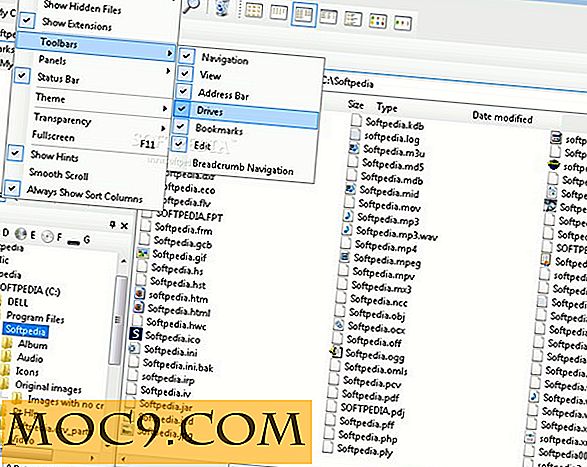
![Hur man tweak och perfekt Unity Desktop med Unity Tweak Tool [Linux / Ubuntu]](http://moc9.com/img/unity-tweak-tool-main-window.jpg)

